Cara Menghubungkan Keyboard MX Keys melalui Bluetooth
Pengenalan
Jika Anda baru saja membeli keyboard MX Keys dan ingin menggunakannya melalui Bluetooth, Anda telah membuat pilihan yang bagus! Konektivitas Bluetooth memungkinkan Anda menggunakan keyboard secara nirkabel dengan berbagai perangkat, menawarkan pengalaman bebas kekacauan. Panduan ini akan memandu Anda melalui proses unboxing dan persiapan MX Keys Anda, memberikan pemahaman mendalam tentang konektivitas Bluetooth, dan menunjukkan cara menghubungkan keyboard Anda ke berbagai perangkat, termasuk PC Windows, Mac, perangkat iOS, dan Android.
Ayo kita mulai segera!

Membuka Kotak dan Mempersiapkan MX Keys Anda
Saat Anda membuka kotak keyboard MX Keys baru Anda, Anda akan menemukan keyboard itu sendiri, kabel pengisi daya USB-C, penerima Unifying, dan beberapa dokumentasi. Mulailah dengan mengeluarkan keyboard dari kemasannya dan luangkan waktu sejenak untuk mengapresiasi desain ramping dan kualitas bangunannya yang tinggi.
Selanjutnya, pastikan keyboard Anda terisi penuh. Ini penting untuk menghindari gangguan selama pengaturan awal. Gunakan kabel pengisi daya USB-C yang disediakan untuk mengisi daya keyboard Anda dengan menghubungkannya ke sumber daya. Baterai harus bertahan beberapa hari penggunaan reguler, jadi pengisian awal ini sangat penting.
Selagi keyboard Anda mengisi daya, kenali tombol-tombolnya dan fungsinya. Perhatikan tombol easy-switch di bagian atas, yang memungkinkan Anda untuk beralih antara tiga perangkat yang terhubung dengan mudah. Fitur ini akan sangat berguna jika Anda berencana menggunakan keyboard Anda dengan beberapa perangkat.
Dengan keyboard Anda terisi daya dan siap, Anda siap menjelajahi keajaiban konektivitas Bluetooth.
Memahami Konektivitas Bluetooth
Teknologi Bluetooth memungkinkan komunikasi nirkabel antara keyboard dan perangkat lainnya, menghilangkan kebutuhan akan kabel yang merepotkan. Untuk menghubungkan keyboard Anda melalui Bluetooth, pastikan fungsi Bluetooth pada perangkat Anda diaktifkan dan dapat ditemukan.
Sinyal Bluetooth dapat terganggu oleh penghalang fisik, jadi menjaga jarak pandang yang jelas antara perangkat Anda dan menghindari objek logam besar dapat meningkatkan pengalaman konektivitas. Selain itu, melakukan pairing keyboard dalam jarak yang wajar dari perangkat Anda akan memastikan koneksi awal yang lancar.
Dilengkapi dengan pemahaman ini tentang teknologi Bluetooth, kita sekarang dapat melanjutkan untuk menghubungkan MX Keys Anda ke berbagai perangkat.
Menghubungkan MX Keys ke Berbagai Perangkat
Menghubungkan ke PC Windows
- Pastikan Bluetooth di PC Windows Anda diaktifkan dengan pergi ke Pengaturan > Perangkat > Bluetooth & perangkat lainnya.
- Nyalakan keyboard MX Keys Anda.
- Tekan dan tahan salah satu dari tiga tombol easy-switch sampai LED mulai berkedip cepat.
- Pada PC Windows Anda, klik ‘Tambah Bluetooth atau perangkat lain’, lalu pilih ‘Bluetooth’.
- Pilih ‘MX Keys’ dari daftar perangkat yang tersedia.
- Ikuti petunjuk tambahan apa pun untuk menyelesaikan proses pairing.
Keyboard Anda sekarang seharusnya berhasil terhubung ke PC Windows Anda.
Menghubungkan ke Mac
- Buka Preferensi Sistem dan pergi ke pengaturan Bluetooth.
- Nyalakan keyboard MX Keys Anda.
- Tekan dan tahan salah satu tombol easy-switch sampai LED mulai berkedip cepat.
- Dalam daftar perangkat, Anda akan melihat ‘MX Keys.’ Pilih itu untuk memulai proses pairing.
- Ikuti instruksi tambahan apa pun yang muncul untuk menyelesaikan koneksi.
Keyboard MX Keys Anda sekarang terhubung ke Mac Anda.
Setelah menghubungkan ke PC Windows dan Mac Anda, Anda mungkin ingin menggunakan MX Keys Anda dengan perangkat seluler Anda. Ayo lihat bagaimana caranya.
Menghubungkan ke Perangkat Mobile (iOS dan Android)
Untuk iOS:
1. Pergi ke Pengaturan > Bluetooth dan pastikan Bluetooth dinyalakan.
2. Nyalakan keyboard MX Keys Anda.
3. Tekan dan tahan tombol easy-switch sampai LED berkedip cepat.
4. Pilih ‘MX Keys’ dari daftar perangkat.
5. Ikuti petunjuk tambahan apa pun untuk menyelesaikan koneksi.
Untuk Android:
1. Buka Pengaturan > Koneksi > Bluetooth dan nyalakan Bluetooth.
2. Nyalakan keyboard MX Keys Anda.
3. Tekan dan tahan tombol easy-switch sampai LED berkedip cepat.
4. Pilih ‘MX Keys’ dari daftar perangkat yang tersedia.
5. Ikuti petunjuk tambahan apa pun untuk menyelesaikan pairing.
MX Keys Anda sekarang siap digunakan dengan perangkat seluler Anda.
Memecahkan Masalah Umum
Keyboard tidak terhubung
Jika keyboard Anda tidak terhubung, pastikan baik keyboard maupun perangkat yang terhubung memiliki daya baterai yang cukup. Mulai ulang kedua perangkat dan coba lagi proses pairing. Pastikan tidak ada perangkat Bluetooth lain yang mengganggu sinyal.
Konektivitas terputus-putus
Untuk masalah konektivitas yang terputus-putus, pastikan tidak ada penghalang fisik yang menyebabkan gangguan. Cobalah untuk menjaga jarak lebih dekat antara keyboard dan perangkat Anda. Memasang ulang perangkat dengan menghapus dan menghubungkannya kembali juga dapat membantu.
Pembaruan firmware
Pembaruan firmware dapat meningkatkan konektivitas dan kinerja. Unduh dan instal perangkat lunak Logitech Options, yang memungkinkan Anda untuk memeriksa dan menginstal pembaruan firmware yang tersedia untuk keyboard MX Keys Anda.
Selanjutnya, mari kita lihat cara memaksimalkan pengalaman Bluetooth Anda dan memanfaatkan sepenuhnya MX Keys Anda.

Memaksimalkan Pengalaman Bluetooth Anda
Beralih antara perangkat
MX Keys memudahkan Anda beralih antara beberapa perangkat. Cukup tekan salah satu dari tiga tombol easy-switch yang telah dipasangkan dengan perangkat masing-masing, dan Anda dapat beralih di antara mereka dengan lancar.
Kustomisasi pengaturan keyboard dengan perangkat lunak Logitech Options
Dengan menggunakan perangkat lunak Logitech Options, Anda dapat menyesuaikan pengaturan keyboard Anda, seperti mengubah pemetaan tombol, menyesuaikan pencahayaan latar belakang, dan mengatur perintah khusus untuk meningkatkan produktivitas. Perangkat lunak ini penting untuk memanfaatkan sepenuhnya kemampuan MX Keys Anda.
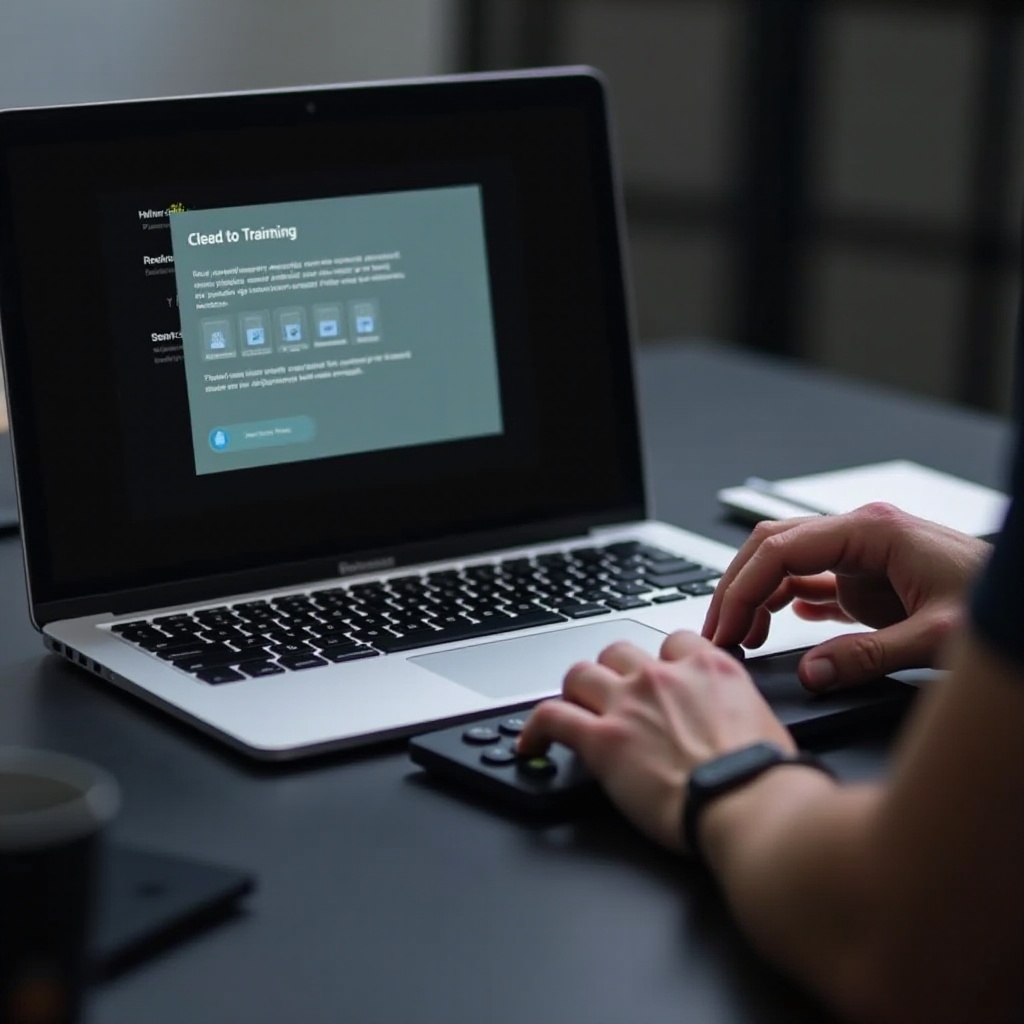
Kesimpulan
Mengatur keyboard MX Keys Anda melalui Bluetooth adalah proses yang sederhana yang menawarkan fleksibilitas untuk menggunakan keyboard Anda dengan beberapa perangkat. Dengan mengikuti langkah-langkah yang dijelaskan di sini, Anda dapat memastikan pengaturan yang lancar dan efisien. Nikmati fleksibilitas MX Keys baru Anda!
Pertanyaan yang Sering Diajukan
Bagaimana cara mengatur ulang koneksi Bluetooth pada keyboard MX Keys saya?
Untuk mengatur ulang koneksi Bluetooth, matikan keyboard, lalu tekan dan tahan tombol easy-switch yang ingin Anda pasangkan kembali hingga LED mulai berkedip dengan cepat. Kemudian, ikuti proses pemasangan untuk perangkat Anda.
Bisakah saya menghubungkan keyboard MX Keys saya ke beberapa perangkat secara bersamaan?
Ya, Anda dapat menghubungkan keyboard MX Keys Anda ke hingga tiga perangkat secara bersamaan. Gunakan tombol easy-switch untuk beralih antar perangkat yang telah dipasangkan dengan mudah.
Apa yang harus saya lakukan jika baterai keyboard MX Keys saya cepat habis?
Jika baterai cepat habis, pastikan Anda mengisi penuh menggunakan kabel USB-C. Mengurangi pencahayaan latar dan menonaktifkan fitur yang tidak perlu dalam perangkat lunak Logitech Options juga dapat memperpanjang masa pakai baterai.
